
发布时间:2015-08-18 20: 05: 56
在数学公式中,有很多数学样式需要用MathType公式编辑器来完成,灵活运用MathType上标与下标就可以实现这些数学样式。本节介绍MathType字母黑点的编辑方法。
例如输入下面的方程组:
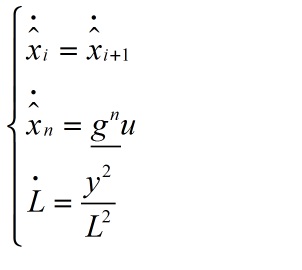
输入x的步骤如下:
1.打开MathType软件,在括号模板中选择左边大括号,在上标与下标模板中选择中上标模板。
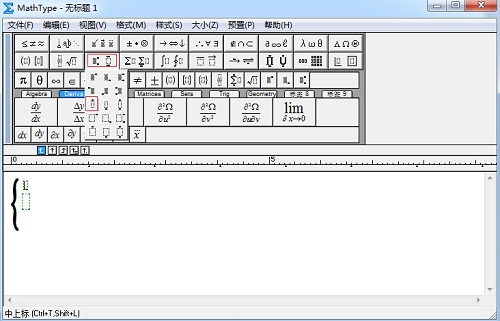
2.将光标放在上标处,在运算符符号中选择合适的黑点来输入。
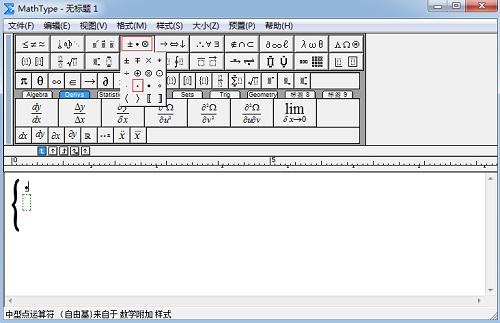
3.将光标放在下部,在顶线与底线模板中选择帽子模板,输入x。
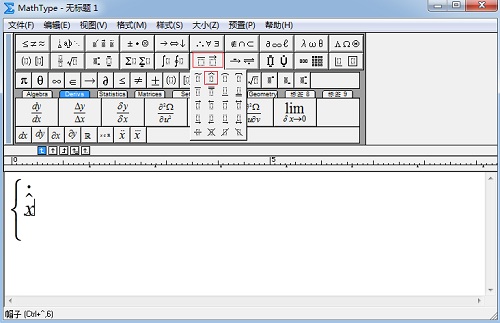
4.将光标移到x外面,选择下标模板,输入下标i,至此方程中的x数学样式编辑完成。
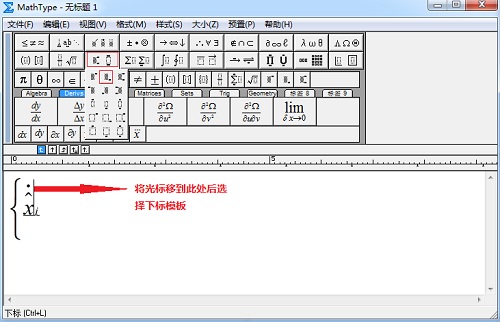
提示:此时如果用键盘输入黑点,这个黑点是非常小的,公式保存后基本看不出来,所以一般不用键盘输入黑点。
以上向大家介绍了MathType字母黑点的编辑方法,其实就是MathType上标的运用。很多MathType数学符号的输入方法都不只一种,我们可以选择其中的一种来满足我们的需要,比如弧度符号,想了解关于弧度符号怎么编辑的教程,可参考MathType输入弧度符号的两种方法。
展开阅读全文
︾